Videos zusammenfügen in Windows 10, 11
Heutzutage, im Zeitalter der digitalen Technologie, gibt es nur wenige Menschen, die sich noch nie mit der Videoaufzeichnung beschäftigt haben. Fast jeder besitzt ein Smartphone, mit dem hochwertige Videos aufgenommen werden können. In diesem Artikel zeigen wir Ihnen, wie Sie Videos unter Windows 10 zusammenfügen. Dies kann sehr nützlich sein, um coole Video Rezensionen zu erstellen oder Urlaubsinhalte zu verfassen.
Bei der Auswahl eines Programms zum Zusammenfügen von Videos müssen Sie dessen Benutzerfreundlichkeit, die Anzahl der Funktionen und den Preis berücksichtigen. Wir prüfen die besten Möglichkeiten, Videoclips mit beliebten kostenlosen Video Kombinierern für Windows zu einer einzigen Datei zusammenzufügen.
1. Icecream Video Editor – kostenloses Programm zum Zusammenfügen von Videos für Windows 10, 11, 8, 7
Um mit dem Zusammenführen von Videos zu beginnen, müssen Sie einen kostenlosen Videoeditor auf Ihren Computer herunterladen. Anschließend installieren Sie das Programm, führen es aus und befolgen die nachstehenden Anweisungen.
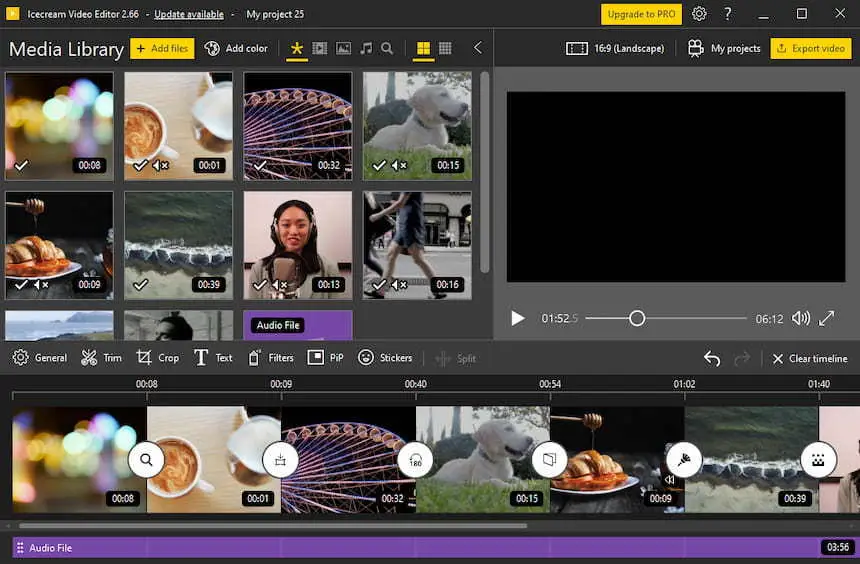
- Um Videos zusammenzuführen, klicken Sie auf die Schaltfläche „Dateien hinzufügen“, um sie der Medienbibliothek hinzuzufügen. Sie können auch Bilder und Audiodateien hinzufügen, wenn Sie dem Video Musik hinzufügen möchten.
- Ziehen Sie nun die Dateien per Drag & Drop auf die Timeline. Ordnen Sie sie nach Bedarf neu an oder duplizieren Sie sie.
- Legen Sie Übergangseffekte fest, schneiden Sie Videos zu, schneiden oder beschleunigen Sie sie, fügen Sie Text oder Aufkleber hinzu oder wählen Sie das Seitenverhältnis. Die letzte Funktion ist nützlich, um Videos für bestimmte Zwecke zu bearbeiten, z.B. in den sozialen Medien zu posten.
- Sehen Sie sich das Projekt im Videoplayer an, bevor Sie die Videos zusammenfügen.
- Wenn alles gut aussieht, tippen Sie auf die Schaltfläche „Dateien exportieren“. Dadurch werden die Videos auf der Timeline kombiniert und eine neue Datei erstellt.
Vorteile von Icecream Video Editor:
- Umfangreiche Funktionalität mit flexiblen Einstellungen, von der sowohl Einsteiger als auch Profis profitieren können;
- Eine Internetverbindung ist nicht erforderlich, sodass Sie Ihre Videos zusammenfügen können, wo immer Sie einen PC haben;
- Video-Editor mit erstaunlich intuitivem Design;
- Vollständiger Satz an Tools zum Erstellen anspruchsvoller Projekte.
2. Windows Movie Maker – das Standardprogramm von Microsoft zum Kombinieren von Videos
Viele Benutzer wissen nicht einmal, dass Windows bereits über einen integrierten Editor zum Zusammenführen mehrerer Videos in einer Datei verfügt. Mit diesem Dienstprogramm können Sie Videos kombinieren, zuschneiden, Bilder hinzufügen und vieles mehr. Befolgen Sie die Anweisungen, um den Video-Editor zu verwenden.
- Launch Windows Movie Maker. If for some reason it is not installed on your PC, you should download it from the Microsoft store.
- Click the "Add Videos and Photos" button in the upper left-hand side corner.
- Next, use Explorer to select the files. Once uploaded, they will be added to the timeline. At this stage, you can change their sequence.
- You can preview the entire clip and adjust some settings before saving it.
- To merge videos, press the "Save Movie" button and specify the location where the final file will be created.
Vorteile:
- App zum Videos zusammenfügen mit benutzerfreundlicher Oberfläche;
- Schnelle Bedienung und Konvertierung;
- Erfordert keine Internetverbindung;
- Ist mit den meisten Windows-Betriebssystemen kompatibel.
Nachteile:
- Erfordert eine kostenpflichtige Lizenz für erweiterte Funktionen;
- Beim Zusammenfügen von Videos kann es gelegentlich zu einem Einfrieren und Absturz des Programms kommen.
3. Kombinieren Sie Videos unter Windows mit der integrierten Fotos-App
Das Zusammenfügen von Videos kann eine großartige Möglichkeit sein, eigene, einzigartige Videoprojekte zu erstellen. Mit der integrierten Fotos-App in Windows 10 ist es ganz einfach, Videos zusammenzufügen und sie mit Freunden und Familie zu teilen. Hier sind die Schritte dazu:
- Öffnen Sie die Anwendung.
- Klicken Sie auf „Video-Editor“. Wählen Sie „Neues Videoprojekt“ aus der Liste aus.
- Wählen Sie den Namen des neuen Videos und tippen Sie auf die Schaltfläche „Hinzufügen“, um die Videos zu laden.
- Legen Sie die Dateien ab oder tippen Sie auf „Im Storyboard platzieren“. Passen Sie die Einstellungen an.
- Klicken Sie auf „Video fertig stellen“ > „Exportieren“.
Vorteile:
- Bequemes Hochladen von Dateien aus der Bibliothek;
- Sie benötigen keine zusätzliche Software oder app, um Videos zusammenzufügen;
- Keine Format Kompatibilitätsprobleme;
- OneDrive-Integration ist verfügbar.
Nachteile:
- Es ist möglicherweise nicht für komplexe Aufgaben beim Zusammenfügen von Videos geeignet;
- Es verfügt nicht über alle Funktionen, die in anderen Programmen zum Zusammenführen von Videos verfügbar sind;
- Keine Audiosteuerung.
4. VLC Media Player – Videos kostenlos zusammenfügen – unter Windows 10 und anderen
VLC Media Player ist ein benutzerfreundliches Tool, das sowohl für Anfänger als auch für professionelle Videobearbeiter geeignet ist. Damit können Sie Bildschirmaufnahmen machen, Videodateien konvertieren und Audio entfernen. Wir erklären die Schritte zum Zusammenstellen von Videos in Windows 10 und analysieren die Vor- und Nachteile von VLC.
- Starten Sie den Media Player. Gehen Sie im Menü zu „Medien“ > „Mehrere Dateien öffnen“.
- Klicken Sie auf „Hinzufügen“ und wählen Sie die Videodateien aus, die Sie hinzufügen möchten. Sie können mehrere Dateien gleichzeitig hinzufügen, indem Sie beim Auswählen die Strg-Taste gedrückt halten.
- Wenn die Dateien hinzugefügt wurden, klicken Sie auf „Konvertieren“.
- Wählen Sie im nächsten Fenster die Registerkarte „Durchsuchen“ und geben Sie den Pfad und Namen der Ausgabedatei an.
- Klicken Sie abschließend auf die Schaltfläche „Start“, um mit dem Zusammenfügen von Videos in Windows 10 zu beginnen.
Vorteile:
- Große Auswahl an Anpassungsmöglichkeiten;
- Kompatibilität mit fast allen Arten von Dateiformaten.
Nachteile:
- Probleme mit der Audiosynchronisierung;
- Sie können nur Videos desselben Formats zusammenführen;
- Schlechte Audioqualität der resultierenden Datei.
5. Adobe Premiere Pro – Programm zum Kombinieren von Videos
Adobe Premiere Pro ist eine außergewöhnliche Videobearbeitungssoftware für Benutzer von Windows 10 und 11. Diese Software zum Zusammenfügen von Videos ist einfach zu verwenden und verfügt über viele leistungsstarke Funktionen, einschließlich der Möglichkeit, Videos zusammenzuführen. Hier ist die Vorgehensweise:
- Starten Sie Premiere Pro und erstellen Sie ein neues Projekt.
- Um ein neues Video hinzuzufügen, wählen Sie „Datei“ > „Importieren“.
- Wählen Sie das Video aus, das Sie mit dem aktuellen Video kombinieren möchten, und ziehen Sie es auf die Timeline.
- Bewegen Sie den Cursor auf der Zeitleiste an die Stelle, an der Sie die beiden Videos kombinieren möchten.
- Klicken Sie mit der rechten Maustaste auf die Videos und wählen Sie „Verschachteln“.
- Geben Sie den Namen ein und klicken Sie auf „OK“.
Vorteile:
- Geeignet für den professionellen Einsatz: Titel erstellen, Videogeschwindigkeit ändern und mehr;
- Das Programm zum Zusammenfügen von Videos unterstützt mehrere Formate, so dass Sie Videodateien verschiedener Typen mischen und zusammenfügen können;
- Zahlreiche Online-Tutorials, die Ihnen helfen können.
Nachteile:
- Im Vergleich zu konkurrierenden Videobearbeitungsprogrammen ist es relativ teuer;
- Die Benutzeroberfläche ist aufgrund ihrer Komplexität etwas überwältigend;
- Auf älteren Computern oder Laptops sind die Bearbeitungsfunktionen in Echtzeit möglicherweise langsam.
Gründe für das Zusammenfügen von Videos
Das Zusammenführen verschiedener Videos in einem einzigen Clip ist eine effektive Möglichkeit, ein ausgefeiltes und attraktives Video zu erstellen. Ganz gleich, ob Sie ein YouTuber, Vlogger oder einfach nur jemand sind, der gerne Videos erstellt, das Zusammenfügen kann ein Video aufwerten.
- Es hilft Ihnen nicht nur, ein flüssigeres und professionelles Video zu erstellen, sondern spart auch Zeit bei der Bearbeitung. Durch das Zusammenführen mehrerer Videos entfällt die Notwendigkeit, mehrere Aufnahmen zu machen und jedes Video einzeln zu bearbeiten. So können Sie in kürzerer Zeit das perfekte Video erstellen.
- Darüber hinaus können Sie eine zusammenhängende Geschichte erstellen, indem Sie Videos zusammenfügen. Wenn Sie mehrere zusammengehörige Bilder haben, können Sie diese zu einem einzigen Video zusammenfügen, damit Ihre Zuschauer die ganze Geschichte erfahren. Es wird ihnen leichter fallen, der Geschichte zu folgen und sich mit Ihren Inhalten zu beschäftigen.
- Schließlich kann das Zusammenfügen von Videos auch dazu beitragen, Platz auf Ihrem PC zu sparen. Wenn viele einzelne Elemente miteinander verknüpft sind, beanspruchen sie nicht so viel Speicherplatz wie einzelne Dokumente.
Wenn Sie also wissen möchten, wie Sie Videos zeitsparend bearbeiten können, ist das Zusammenfügen mehrerer Videos genau das Richtige für Sie!
Wie kann ich Videos zusammenfügen: FAQ
1. Kann ich Videos aus verschiedenen Formaten zusammenführen?
Antwort: Ja, unser Videobearbeitungsprogramm ermöglicht es Ihnen, Videos unterschiedlicher Art in einer einzigen Datei zu kombinieren.
2. Wie speichere ich das zusammengeführte Video?
Antwort: Nachdem Sie die Videos zu einem zusammengeführt haben, können Sie es im angegebenen Format auf dem Computer oder einem anderen Speichermedium speichern.
3. Welches Format eignet sich am besten zum Kombinieren von Videos?
Antwort: Es hängt davon ab, was Sie mit dem Video machen möchten. Gängige Formate sind jedoch MP4, AVI und WMV.
4. Kann ich beim Komponieren von Videos Effekte hinzufügen?
Antwort: Ja, die meisten Bearbeitungsprogramme ermöglichen das Kombinieren von Effekten wie Übergängen und Textüberlagerungen beim Zusammenführen von Videos.
5. Wie kann ich eine Vorschau meines zusammengeführten Videos anzeigen?
Antwort: Ja: Viele Videobearbeitungsprogramme verfügen über eine Vorschaufunktion, mit der Sie vor dem Speichern eine Vorschau der zusammengeführten Datei anzeigen können.
Wie kann ich Videos zusammenfügen: Tipps
- Suchen Sie die Videos. Stellen Sie sicher, dass Sie alle Videos, die Sie zusammenführen möchten, im selben Ordner gespeichert haben.
- Organisieren Sie sie. Nennen Sie jedes Video so um, dass Sie die Reihenfolge, in der sie zusammengeführt werden sollen, leichter verstehen.
- Starten Sie die kostenlose Videozusammenfassung. Laden Sie Icecream Video Editor herunter, um Videodateien zusammenzuführen.
- Importieren Sie die Videos. Öffnen Sie Ihren Video-Editor und fügen Sie die Videos ein, die Sie zusammenführen möchten, indem Sie sie auf die Timeline ziehen.
- Ordnen Sie die Dateien an. Positionieren Sie die Videos in der Timeline so, dass sie wie gewünscht angeordnet sind.
- Übergänge hinzufügen Fügen Sie bei Bedarf einige Übergänge zwischen Ihren Clips oder Audiodaten hinzu, damit sie besser zusammenpassen.
- Vorschauen und exportieren. Überprüfen Sie Ihr zusammengeführtes Video und stellen Sie sicher, dass es Ihren Wünschen entspricht, bevor Sie es als neue Datei exportieren.
- Mit Freunden teilen. Sobald Sie Ihre Videos erfolgreich zusammengeführt haben, können Sie sie per E-Mail, über soziale Medien oder Messaging-Apps an Freunde senden.
- Speichern. Bevor Sie Ihr Projekt schließen, sollten Sie es speichern, damit Sie später darauf zurückgreifen und bei Bedarf Änderungen vornehmen können.
- Video für die mobile Anzeige komprimieren. Damit Ihr Video auf einem mobilen Gerät gut aussieht, komprimieren Sie es.
Wie kann man Videos unter Windows 10 zusammenfügen: Letzte Worte
Heute haben wir mehrere kostenlose und schnelle Methoden zum einfachen Zusammenführen von Videos vorgestellt. Dies kann für Blogger nützlich sein, die Inhalte für ihre Kanäle veröffentlichen möchten, für Administratoren, die ihren Mitarbeitern detaillierte Anweisungen geben möchten, für Designer, die Werbevideos erstellen, und für andere Benutzer, deren Geschäft Videoinhalte umfasst.
Wenn Sie sich die Zeit nehmen, zu verstehen, wie Sie Videos unter Windows richtig zusammenführen, können Sie ganz einfach beeindruckende visuelle Inhalte erstellen. Mit nur wenigen Klicks können Sie lebendige Videoprojekte erstellen, die Ihre Zuschauer mit Sicherheit beeindrucken werden.


